Siapa sih yang enggak kesal kalau lagi asyik mau main game steam baru, eh malah terkendala kecepatan steam download yang lemot? Tenang saja, ada trik jitu yang bisa kamu coba untuk mengatasi masalah ini! Salah satunya adalah dengan mengganti server Steam. Dengan memilih server yang tepat, kamu bisa memaksimalkan kecepatan download dan menikmati game favoritmu tanpa hambatan. Penasaran bagaimana caranya? Yuk, simak artikel ini sampai habis!
Ganti Steam Download Server
Fungsinya buat apa? Ada dua fungsi utama, yang pertama untuk mencari server Steam dengan download speed terbaik dan yang kedua, untuk menghindari server download yang sedang penuh atau gangguan.
Males banget kan kalo Kamu udah beli game Steam eh tapi proses downloadnya bermasalah 🙁 padahal internet Kamu udah yang paling keceng sejagat raya.
Masalah ini sebenernya banyak faktor, bisa jadi karena internet Kamunya yang lagi masalah, atau bisa jadi server Steamnya yang bermasalah.
Nah dengan mengganti Steam Download server ini, Kamu bisa trial and error server Steam yang mana sih yang speednya paling kenceng dan cocok buat koneksi Kamu.
Ok langsung saja lanjut ke Tutorial Cara Mengganti Steam Download Server:
- Buka Steam Client Kamu, kalo belum install, bisa download di link berikut ini : https://store.steampowered.com/about/
Kemudian Klik “Steam” di kiri atas dan pilih “Settings”
2. Pilih “Download” dan pada “Download Region” pilih region yang diinginkan dari drop-down list yang ada.
3. Kemudian akan muncul notifikasi seperti ini dan klik “Restart Steam”. Steam Client kamu akan tertutup, namun jangan panik, namanya juga restart.
Steam Client akan kembali menyala, kalau ngga, nyalain sendiri aja 😀 dan selesai, Steam kamu sudah berganti download region 😉
Silakan di test download speednya, kalau dirasa tidak lebih baik dari sebelumnya, bisa diulang lagi dan pada langkah ke 2 pilih region lain.
Selain masalah internet dan server Steam, masih ada beberapa faktor lain yang bisa menyebabkan proses download game jadi lambat, yaitu:
- Koneksi WiFi yang Tidak Stabil: Jika kamu menggunakan koneksi WiFi, gangguan sinyal bisa membuat download jadi putus-putus.
- Batas Bandwidth: Beberapa provider internet memberikan batasan bandwidth untuk download tertentu, terutama pada jam-jam sibuk.
- Program Lain yang Membutuhkan Bandwidth: Jika kamu menjalankan banyak program sekaligus, terutama yang membutuhkan koneksi internet yang besar, maka bandwidth yang tersedia untuk download game akan berkurang.
- Masalah pada File Game: Terkadang, ada masalah pada file game yang sedang kamu download, sehingga proses download menjadi terhambat.
Masalah download game di Steam yang lemot memang bisa sangat menjengkelkan, tapi jangan khawatir! Dengan mencoba beberapa tips di atas, kamu bisa mengatasi masalah ini dan kembali menikmati game favoritmu.
Untuk informasi tutorial lainnya, pantau terus halaman Tutorial – Running20.com

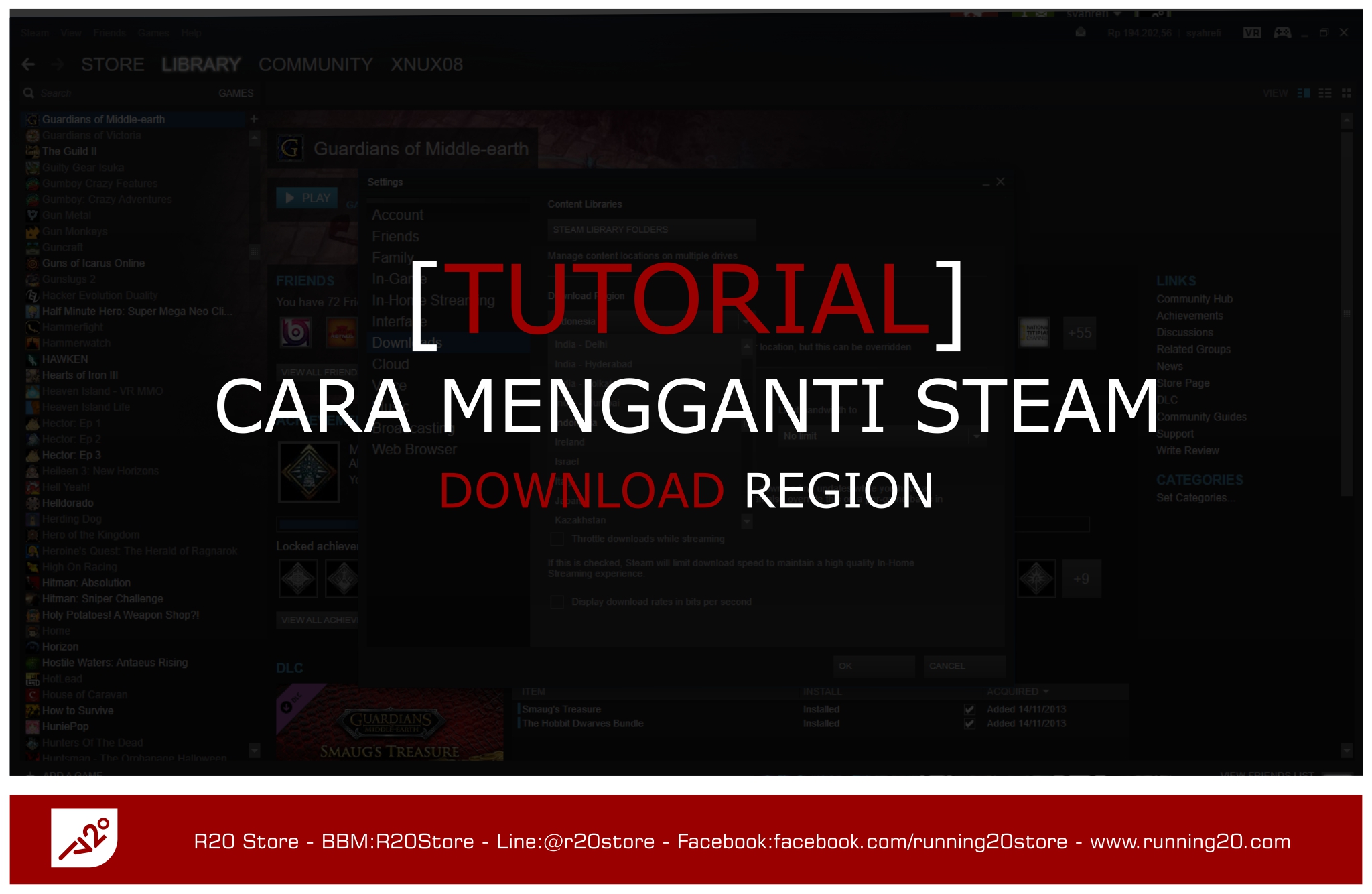
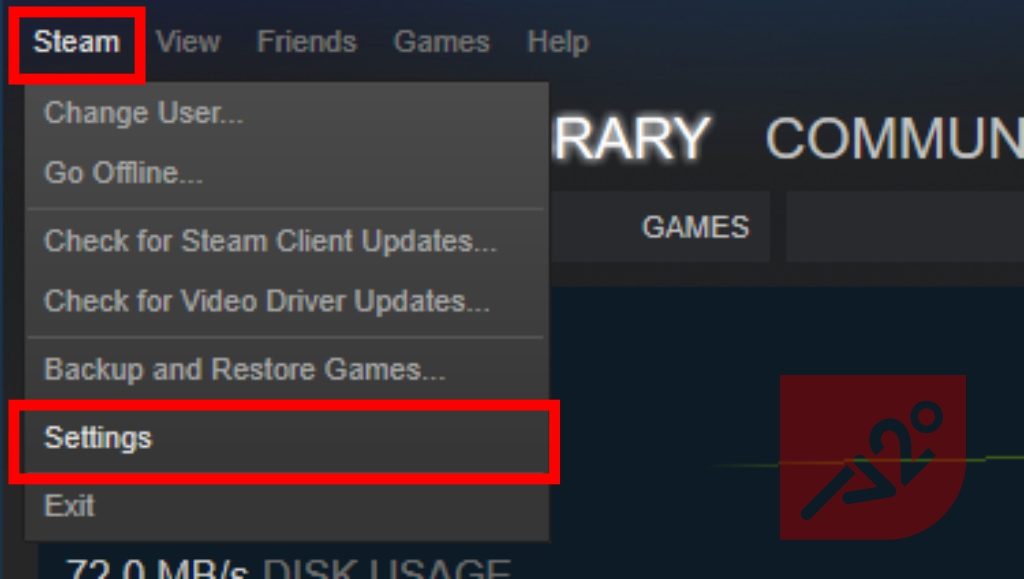
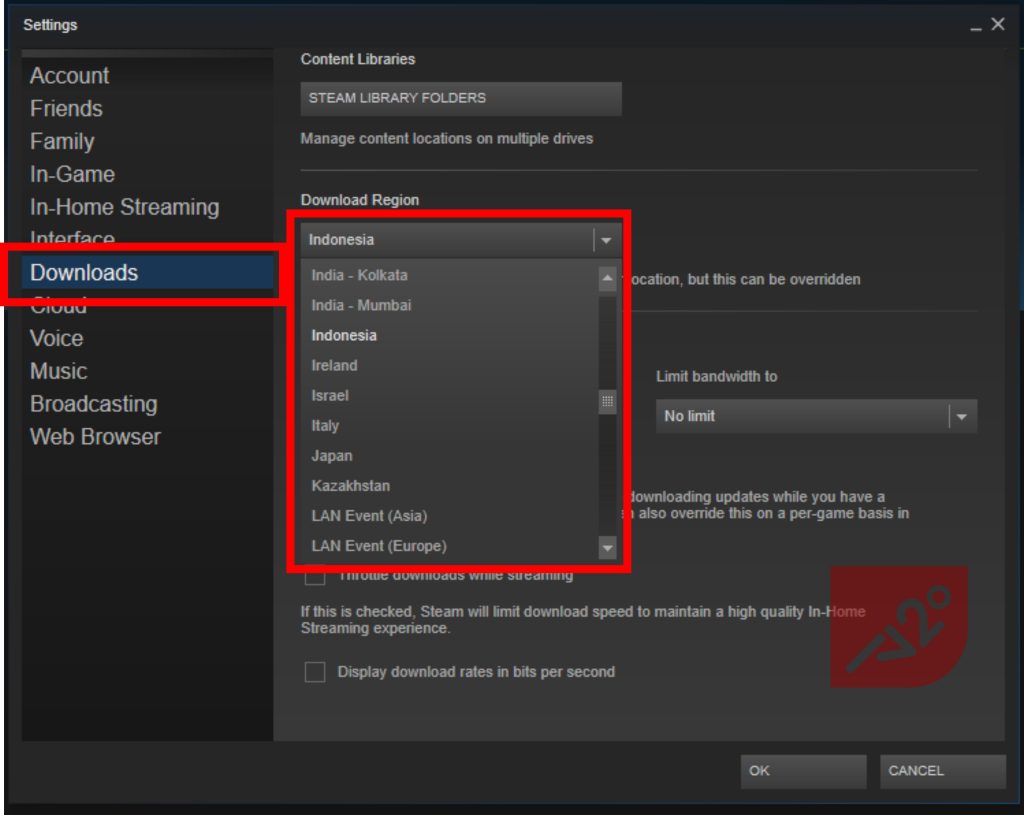
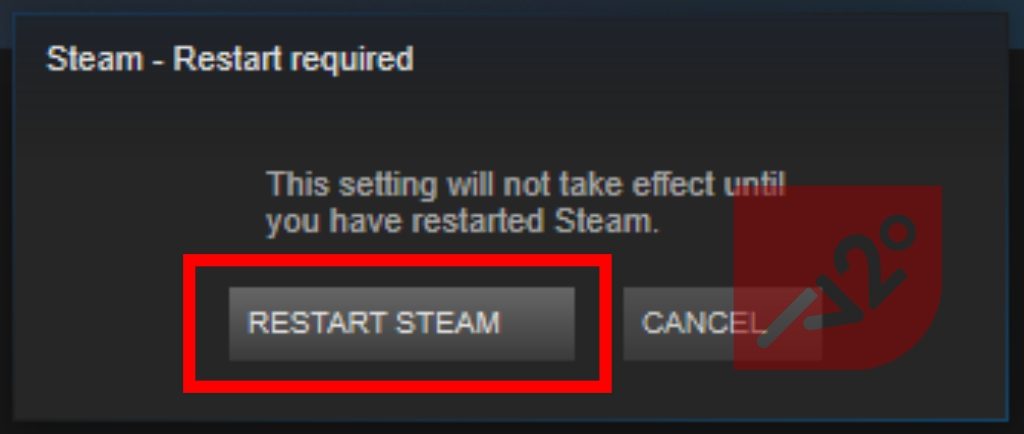
Speed download terpengaruhi faktor apa aja sih?
*dipengaruhi
1. Paket ISP
2. Hardware, termasuk kondisi jaringan si ISP
3. Muka